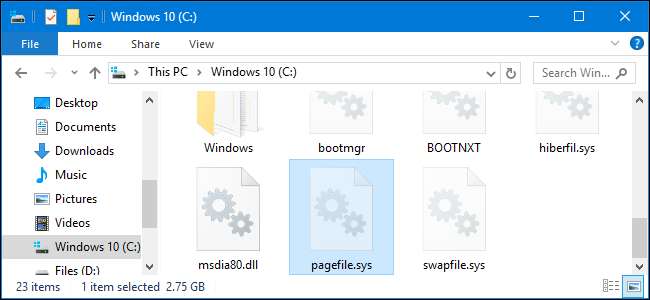
Windows používá a stránkovací soubor , známý také jako soubor stránky, jako další virtuální paměť, když se RAM zaplní. Systém Windows může vymazat váš stránkovací soubor při každém vypnutí a zajistit, aby v stránkovacím souboru na jednotce nezůstala žádná citlivá data.
Jak to funguje
PŘÍBUZNÝ: Co je soubor stránky Windows a měli byste jej deaktivovat?
Když vypnete počítač, RAM systému se vždy vymaže - vymaže se vždy, když dojde k výpadku napájení. Ale soubor stránky není. Pokud se obáváte, že někdo bude slídit citlivá data, která mohou zůstat v souboru vaší stránky, může jej Windows vymazat při každém vypnutí. Dělá to tak, že do každého bitu souboru stránky zapíše nulu a přepíše všechna existující data. Pokud někdo vytáhne pevný disk z vašeho počítače, nemůže zkontrolovat soubor stránky a vyhledat potenciálně citlivá data, která mohla být uložena v paměti.
Povolení této funkce má skutečnou nevýhodu. Vypnutí počítače bude trvat mnohem déle. Čas vašeho vypnutí se může pohybovat od několika sekund do několika minut, nebo i déle. Záleží na tom, jak rychlý je pevný disk vašeho počítače a jak velký je váš stránkovací soubor. Proto Windows ve výchozím nastavení automaticky nevymaže soubor stránky při vypnutí. Je to kompromis a jeden by většina lidí nechtěla.
Místo toho doporučujeme šifrování
PŘÍBUZNÝ: Jak povolit šifrování celého disku v systému Windows 10
Místo spoléhání se na vymazání souboru stránky doporučujeme nastavení šifrování celého disku na počítači se systémem Windows, pokud je to možné. Pokud je váš stránkovací soubor uložen na zašifrované jednotce, nemusíte jej při každém vypnutí vymazávat - také bude zašifrovaný soubor stránky. To znamená, že nikdo nemůže vytáhnout jednotku a pokusit se prozkoumat soubor stránky, aniž by měl váš šifrovací klíč.
Ještě důležitější je, že šifrování také zabrání útočníkům v prohlížení všech ostatních souborů na pevném disku. Pokud však uložíte soubor stránky na nezašifrovanou jednotku nebo pokud organizace používá systémy tenkých klientů, může být tato možnost užitečná.
Domácí uživatelé: Vymažte soubor stránky při vypnutí pomocí editoru registru
Pokud máte domácí verzi systému Windows, budete muset provést změny v registru systému Windows. Můžete to také udělat, pokud máte Windows Pro nebo Enterprise, ale cítíte se pohodlněji při práci v registru na rozdíl od editoru zásad skupiny. (Pokud však máte Pro nebo Enterprise, doporučujeme použít jednodušší Editor zásad skupiny, jak je popsáno v následující části.)
Standardní varování: Editor registru je mocný nástroj a jeho zneužitím může váš systém způsobit nestabilitu nebo dokonce nefunkčnost. Jedná se o docela jednoduchý hack a pokud se budete držet pokynů, neměli byste mít žádné problémy. To znamená, že pokud jste s tím nikdy předtím nepracovali, zvažte přečtení jak používat Editor registru než začnete. A rozhodně zálohovat registr (a tvůj počítač !) před provedením změn.
PŘÍBUZNÝ: Naučit se používat editor registru jako profesionál
Nejprve otevřete Editor registru stisknutím Windows + R, zadáním „regedit“ do zobrazeného dialogového okna Spustit a stisknutím klávesy Enter.
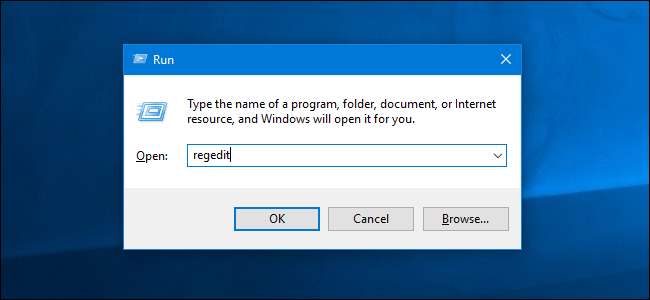
Pomocí levého postranního panelu přejděte na následující klávesu.
HKEY_LOCAL_MACHINE \ SYSTEM \ CurrentControlSet \ Control \ Session Manager \ Správa paměti
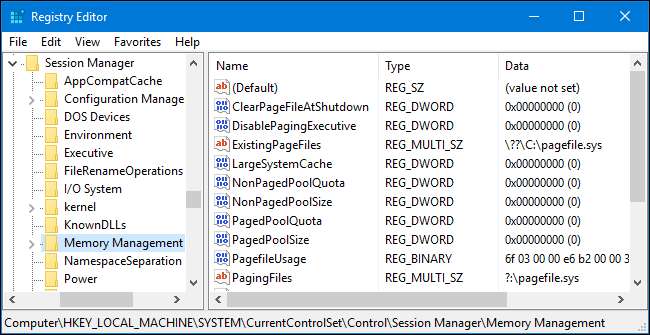
V pravém podokně by se mělo zobrazit nastavení „ClearPageFileAtShutdown“. Pokud tak neučiníte, klikněte pravým tlačítkem na klávesu „Správa paměti“ v levém podokně, vyberte Nový> Hodnota DWORD (32bitová) a jako název zadejte „ClearPageFileAtShutdown“.
Poklepejte na ikonu
ClearPageFileAtShutdown
hodnotu, do pole s údaji o hodnotě zadejte „1“ a stiskněte Enter.
Nyní můžete zavřít okno Editoru registru.
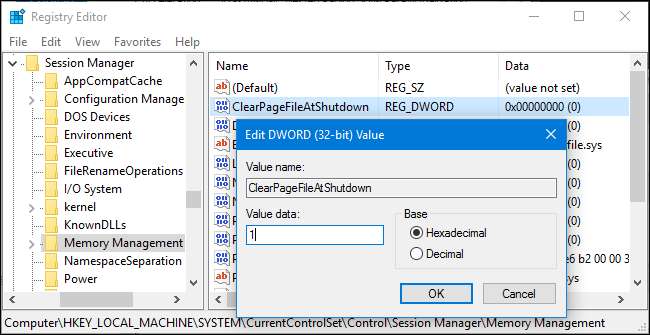
Pokud chcete, aby Windows při vypínání přestal mazat soubor stránky, vraťte se sem, poklepejte na ikonu
ClearPageFileAtShutdown
nastavení a vraťte jej zpět na „0“.
Stáhněte si náš hack registru na jedno kliknutí

PŘÍBUZNÝ: Jak si vyrobit vlastní Windows Registry Hacks
Vytvořili jsme dva hackery registru, které si můžete stáhnout. Jeden zakáže nastavení „ClearPageFileAtShutdown“ a druhý ho povolí. Stáhněte si níže uvedený archiv, dvakrát klikněte na hack registru, který chcete použít, a přidejte informace do svého registru.
Stáhněte si hacky ClearPageFileAtShutdown
Jsou to opravdu jen dva malé soubory .REG, které mění hodnotu registru, kterou jsme vám ukázali výše. Pokud se chcete někdy podívat, co soubor .REG dělá, můžete na něj kliknout pravým tlačítkem a vybrat „Upravit“. A pokud vás baví vylepšení registru, můžete vytvořte si vlastní hacky registru .
Uživatel Pro a Enterprise: Použijte Editor zásad skupiny
PŘÍBUZNÝ: Vylepšení počítače pomocí Editoru zásad skupiny
Pokud používáte profesionální nebo podnikovou verzi systému Windows, nejjednodušší způsob, jak nechat systém Windows při vypnutí souboru stránky vymazat, je použití Editoru místních zásad skupiny. Je to docela mocný nástroj, takže pokud jste jej nikdy předtím nepoužívali, stojí za to si ho chvíli odpočinout zjistit, co to dokáže . Pokud jste také ve firemní síti, udělejte každému laskavost a nejprve se obraťte na svého správce. Pokud je váš pracovní počítač součástí domény, je také pravděpodobné, že je součástí zásad skupiny domén, které stejně nahradí zásady místní skupiny.
Chcete-li jej otevřít, stiskněte na klávesnici Windows + R, do zobrazeného dialogového okna Spustit zadejte „gpedit.msc“ a stiskněte „Enter“.
Pokud se zobrazí chybová zpráva s oznámením, že soubor gpedit.msc nebyl nalezen, používáte domácí verzi systému Windows. Tento nástroj nelze použít.
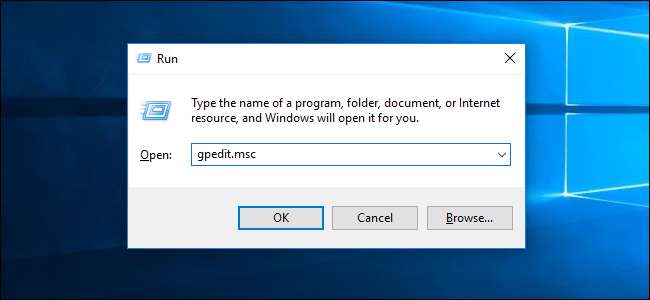
V levém podokně přejděte do složky Zásady místního počítače> Konfigurace počítače> Nastavení systému Windows> Nastavení zabezpečení> Místní zásady> Možnosti zabezpečení.
V pravém podokně vyhledejte možnost „Vypnutí: Vymazat stránkovací soubor virtuální paměti“ a poklepejte na ni.
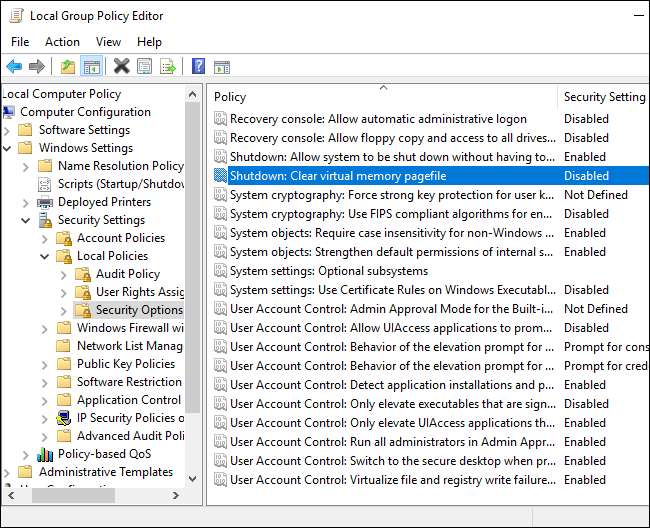
V zobrazeném okně vlastností klikněte na možnost „Povoleno“ a klikněte na „OK“. Systém Windows nyní vymaže soubor stránky při každém vypnutí.
Nyní můžete zavřít okno editoru zásad skupiny.
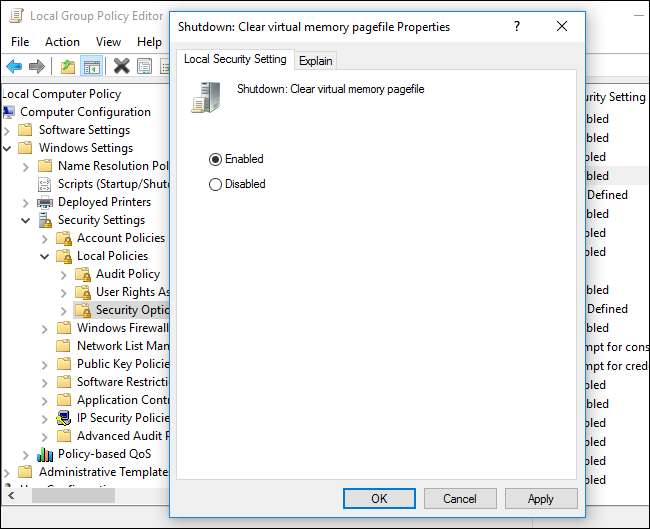
Pokud chcete systému Windows zabránit v vymazání souboru stránky při každém vypnutí, vraťte se sem, poklepejte na nastavení „Vypnutí: Vymazat stránkovací soubor virtuální paměti“ a vyberte možnost „Zakázáno“.







